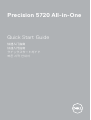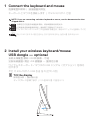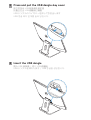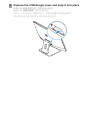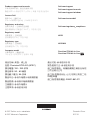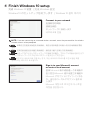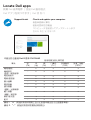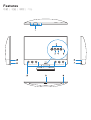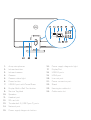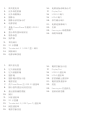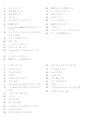Dell Precision 5720 AIO は、仕事や遊びの両方に最適なオールインワンコンピューターです。大画面のディスプレイ、パワフルなプロセッサ、十分なストレージスペースを備えています。
仕事では、Precision 5720 AIOは、ビデオ編集、グラフィックデザイン、3Dモデリングなどのクリエイティブな作業に最適です。また、スプレッドシートやプレゼンテーションなどのビジネスアプリケーションも快適に使用できます。
遊びでは、Precision 5720 AIOは、ゲーム、ストリーミング、動画鑑賞に最適です。大画面のディスプレイとパワフルなグラフィックカードにより、ゲームを臨場感たっぷりに楽しむことができます。また、スピーカーも内蔵されているため、外部スピーカーを用意する必要はありません。
Precision 5720 AIOは、自宅やオフィスでの使用に最適なオールインワンコンピューターです。大画面のディスプレイ、パワフルなプロセッサ、十分な
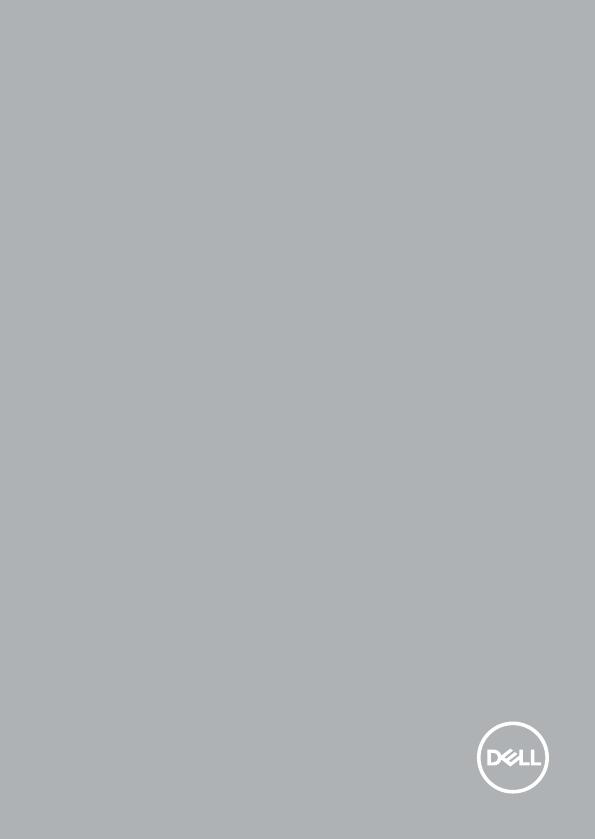
Precision 5720 All-in-One
Quick Start Guide
快速入门指南
快速入門指南
クイックスタートガイド
빠른 시작 안내서
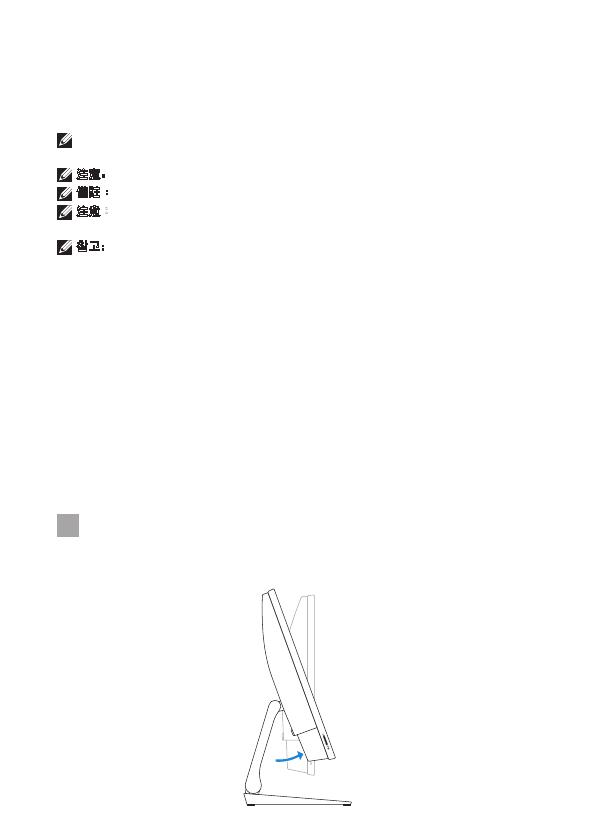
1 Connect the keyboard and mouse
连接键盘和鼠标 | 連接鍵盤與滑鼠
キーボードとマウスを接続します | 키보드와 마우스 연결
NOTE: If you are connecting a wireless keyboard or mouse, see the documentation that
shipped with it.
注意:如果您正在连接无线键盘和鼠标,请参阅随附的说明文件。
備註:如果要連接無線鍵盤與滑鼠,請參閱它們隨附的文件說明。
注意:ワイヤレスキーボード&マウスを接続する場合は、添付のマニュアルを参照してくだ
さい。
참고: 무선 키보드 및 마우스를 연결하는 경우 함께 제공되는 설명서를 참조하십시오.
2 Install your wireless keyboard/mouse
USB dongle — optional
安装无线键盘/鼠标 USB 转换器 – 可选
安裝無線鍵盤/滑鼠 USB 硬體鎖 — 選擇性步驟
ワイヤレスキーボード / マウスの USB ドングル(オプション)を取り
付けます
무선 키보드/마우스 USB 동글 설치(선택 사항)
1
Tilt the display
倾斜显示屏 | 傾斜顯示器
ディスプレイを傾けます | 디스플레이를 기울입니다.
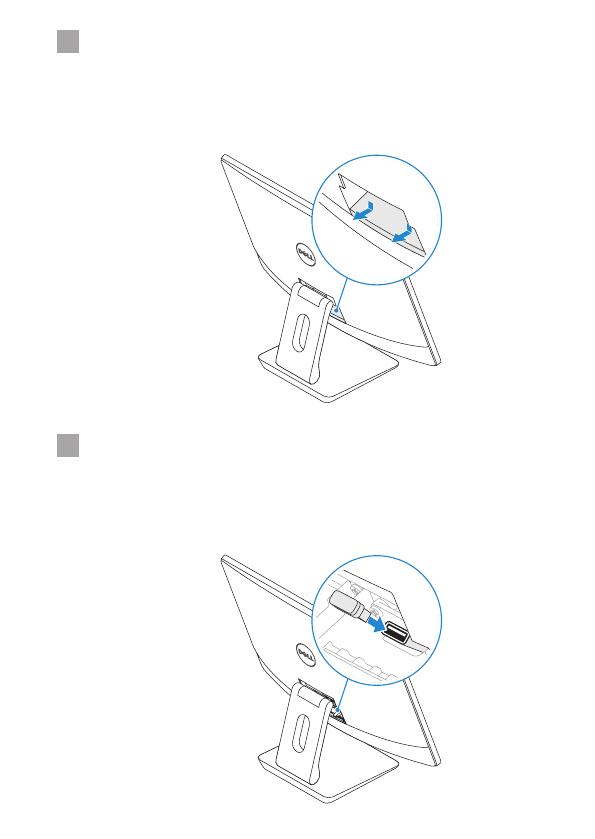
2
3
Press and pull the USB dongle-bay cover
按下并拉出 USB 转换器托架护盖
按壓並拉出 USB 硬體鎖凹槽蓋
USB ドングルのベイカバーを押して引き出します
USB 동글 베이 덮개를 눌러 당깁니다.
Insert the USB dongle
插入 USB 转换器 | 插入 USB 硬體鎖
USB ドングルを挿入します | USB 동글을 삽입합니다.
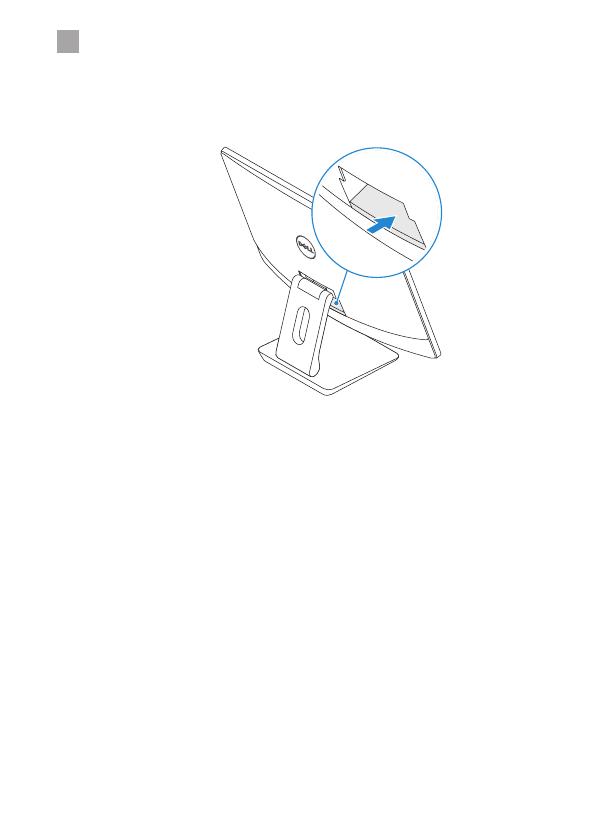
4
Replace the USB dongle cover and snap it into place
装回 USB 转换器的护盖,并将其卡入到位
裝回 USB 硬體鎖護蓋,將它卡至定位
USB ドングルカバーを取り付け、所定の位置にはめ込みます
USB 동글 덮개를 장착하고 제자리에 끼웁니다.
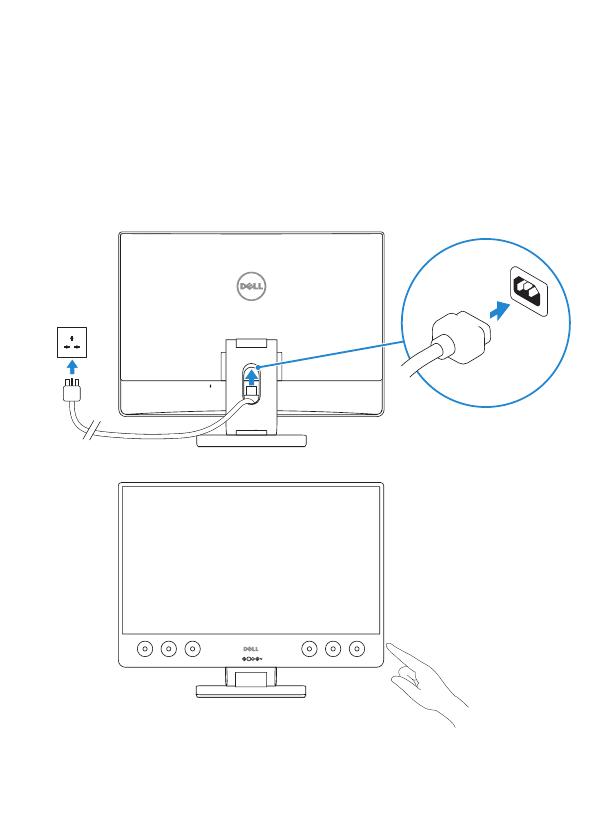
3 Connect the power cable and
press the power button
连接电源电缆,然后按下电源按钮
接上電線,然後按下電源按鈕
電源ケーブルを接続して、電源ボタンを押します
전원 케이블을 연결하고 전원 버튼을 누릅니다.

Product support and manuals
产品支持和手册 | 產品支援與手冊
製品サポートおよびマニュアル | 제품 지원 및 설명서
Dell.com/support
Dell.com/support/manuals
Dell.com/support/windows
Contact Dell
联系 Dell | 連絡 Dell
デルへのお問い合わせ | Dell에 문의하기
Dell.com/contactdell
Regulatory and safety
法规与安全 | 法規與安全規範
適合規制および安全について | 규정 및 안전
Dell.com/regulatory_compliance
Regulatory model
法规型号 | 法規型號
法令順守モデル | 규정 모델
W13C
Regulatory type
法规类型 | 法規類型
法令順守タイプ | 규정 유형
W13C001
Computer model
计算机型号 | 電腦型號
コンピュータモデル | 컴퓨터 모델
Precision 5720 All-in-One
Precision 5720 All-in-One
系列
© 2017 Dell Inc. or its subsidiaries.
© 2017 Microsoft Corporation.
Printed in China.
2017-01
商品名稱: 桌面;桌上型
型號: Precision 5720 AIO (W13C)
額定電壓: 100 - 240 伏特
額定頻率: 50 - 60 赫茲
額定輸入電流: 5A 安培
製造年份: 參考外箱標示或條碼標籤
製造號碼: 參考條外箱條碼標籤
生產國別: 參考外箱標示
注意事項: 參考使用手冊
產品功能: 參考使用手冊
緊急處理方法: 參考使用手冊
進口商/委製商: 荷蘭商戴爾企業股份有限
公司台灣分公司
進口商/委製商地址:台北市敦化南路二段
218號20樓
進口商/委製商電話: 00801-861-011
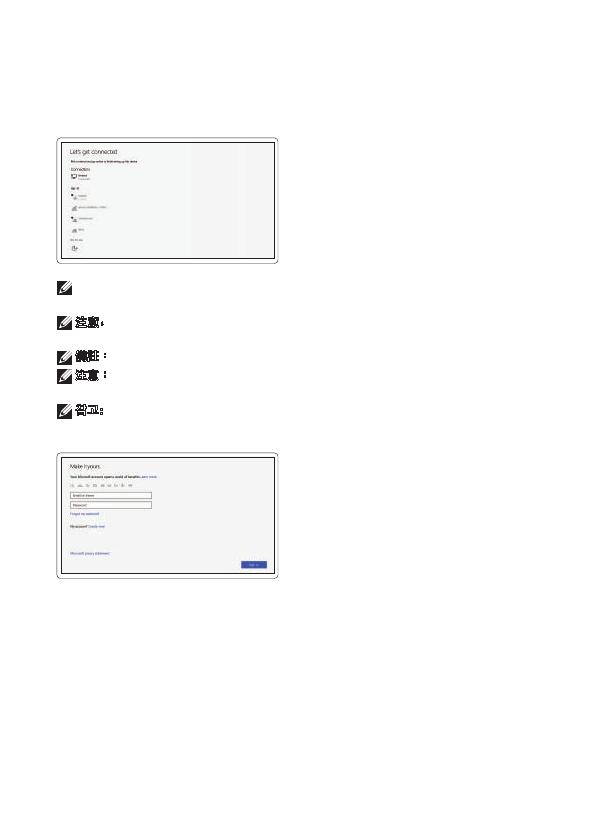
4
Finish Windows 10 setup
完成 Windows 10 设置 | 完成 Windows 設定
Windows 10 のセットアップを終了します | Windows 10 설치 마치기
Connect to your network
连接到您的网络
連線至網路
ネットワークに接続します
네트워크에 연결
NOTE: If you are connecting to a secured wireless network, enter the password for the wireless
network access when prompted.
注意:如果您正在连接到加密的无线网络,请在出现系统提示时输入访问无线网络所需的
密码。
備註:如果您要連接到受保護的無線網路,請依提示輸入密碼以存取無線網路。
注意:セキュアなワイヤレスネットワークに接続する場合、プロンプトが表示されたらワ
イヤレスネットワークアクセスのパスワードを入力してください。
참고: 보안 무선 네트워크에 연결하는 경우, 무선 네트워크 액세스를 위한 비밀번호를
입력하라는 메시지가 표시됩니다.
Sign in to your Microsoft account
orcreate alocal account
登录 Microsoft 帐户或创建一个本地帐户
登入您的 Microsoft 帳戶或建立本機帳戶
Microsoft アカウントにサインインする
か、またはローカルアカウントを作成
します
Microsoft 계정으로 로그인하거나 로컬
계정을 생성합니다.
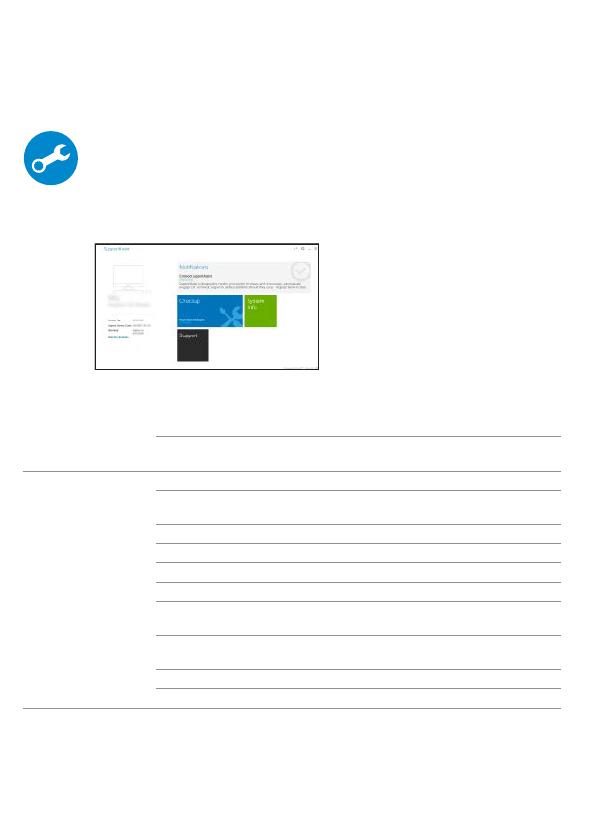
Locate Dell apps
找到 Dell 应用程序 | 找到 Dell 應用程式
Dell アプリを見つけます | Dell 앱 찾기
SupportAssist Check and update your computer
检查和更新计算机
檢查和更新您的電腦
コンピュータを確認してアップデートします
컴퓨터 확인 및 업데이트
本產品符合臺灣 RoHS 標準 CNS15663
單元
限用物質及其化學符號
鉛
(Pb)
汞
(Hg)
鎘
(Cd)
六價鉻
(Cr
+6
)
多溴聯苯
(PBB)
多溴二苯醚
(PBDE)
機箱/檔板 –
o o o o o
機械部件
(風扇、散熱器等)
–
o o o o o
電路板組件 –
o o o o o
電線/連接器 –
o o o o o
顯示螢幕 –
o o o o o
電源設備 –
o o o o o
儲存裝置
(硬碟、光碟機等)
–
o o o o o
輸入裝置
(鍵盤、滑鼠等)
–
o o o o o
喇叭/麥克風 –
o o o o o
配件 –
o o o o o
備考 1. “o” 係指該項限用物質之百分比含量未超出百分比含量基準值。
備考 2. “–” 係指該項限用物質為排除項目。

Features
功能 | 功能 | 機能 | 기능
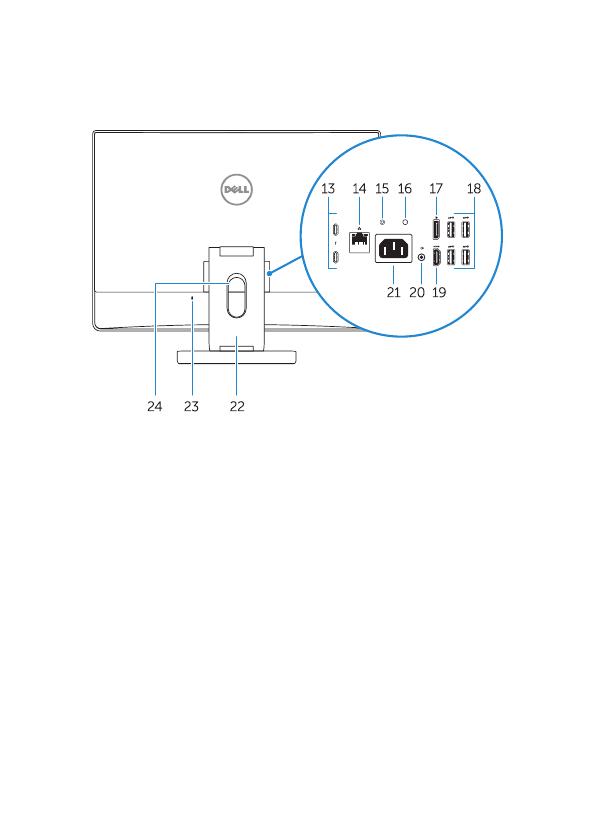
1. Array microphones
2. Infrared emitters
3. Infrared camera
4. Camera
5. Camera status light
6. Power button
7. USB 3.0 port with PowerShare
8. Display Built-in Self Test button
9. Service Tag label
10. Speakers
11. Headset port
12. SD card slot
13. Thunderbolt 3 (USB Type-C) ports
14. Network port
15. Power supply diagnostic button
16. Power supply diagnostic light
17. DisplayPort
18. USB 3.0 ports
19. HDMI port
20. Line-out port
21. Power connector port
22. Stand
23. Kensington cable slot
24. Cable route slot

1. 阵列麦克风
2. 红外线发射器
3. 红外线摄像头
4. 摄像头
5. 摄像头状态指示灯
6. 电源按钮
7. 具备 PowerShare 功能的 USB 3.0
端口
8. 显示屏内置自检按钮
9. 服务标签
10. 扬声器
11. 耳机端口
12. SD 卡插槽
13. Thunderbolt 3(USB C 型)端口
14. 网络端口
15. 电源诊断按钮
16. 电源设备诊断指示灯
17. DisplayPort
18. USB 3.0 端口
19. HDMI 端口
20. 信号输出端口
21. 电源连接器端口
22. 支架
23. Kensington 线缆插槽
24. 线缆布线槽
1. 陣列麥克風
2. 紅外線發射器
3. 紅外線攝影機
4. 攝影機
5. 攝影機狀態指示燈
6. 電源按鈕
7. 具 PowerShare 的 USB 3.0 連接埠
8. 顯示器内建自我測試按鈕
9. 產品服務編號標籤
10. 喇叭
11. 耳麥連接埠
12. SD 卡插槽
13. Thunderbolt 3 (USB Type-C) 連接埠
14. 網路連接埠
15. 電源診斷按鈕
16. 電源診斷指示燈
17. DisplayPort
18. USB 3.0 連接埠
19. HDMI 連接埠
20. 訊號線輸出連接埠
21. 電源接頭連接埠
22. 底座
23. Kensington 防盜鎖孔
24. 接線佈線插槽

1. アレイマイク
2. 赤外線エミッタ
3. 赤外線カメラ
4. カメラ
5. カメラステータスライト
6. 電源ボタン
7. PowerShare 機能付き USB 3.0 コ
ネクタ
8. ディスプレイのビルトインセルフ
テストボタン
9. サービスタグラベル
10. スピーカー
11. ヘッドセットポート
12. SD カードスロット
13. Thunderbolt 3(USB Type-C)ポ
ート
14. ネットワークポート
15. 電源ユニット診断ボタン
16. 電源ユニット診断ライト
17. ディスプレイポート
18. USB 3.0 ポート
19. HDMI ポート
20. ライン出力ポート
21. 電源コネクタポート
22. スタンド
23. ケンジントンケーブルスロット
24. ケーブル配線スロット
1. 어레이 마이크
2. 적외선 송신기
3. 적외선 카메라
4. 카메라
5. 카메라 상태 표시등
6. 전원 버튼
7. PowerShare가 포함된 USB 3.0 포트
8. 디스플레이에 포함된 자체 테스트
버튼
9. 서비스 태그 레이블
10. 스피커
11. 헤드셋 포트
12. SD 카드 슬롯
13. Thunderbolt 3(USB 유형 C) 포트
14. 네트워크 포트
15. 전원 공급 장치 진단 버튼
16. 전원 공급 장치 진단 표시등
17. 디스플레이포트
18. USB 3.0 포트
19. HDMI 포트
20. 라인 출력 포트
21. 전원 커넥터 포트
22. 스탠드
23. 켄싱톤(Kensington) 케이블 슬롯
24. 케이블 라우팅 슬롯
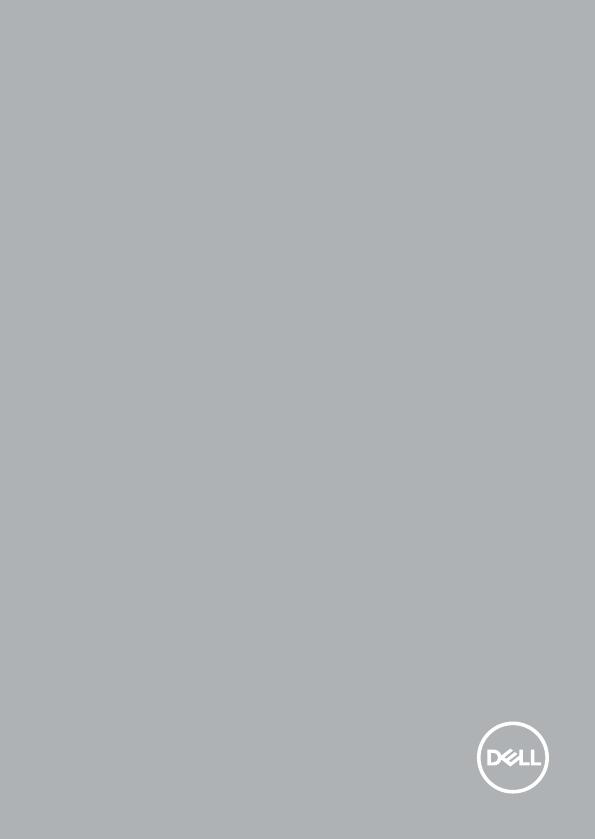
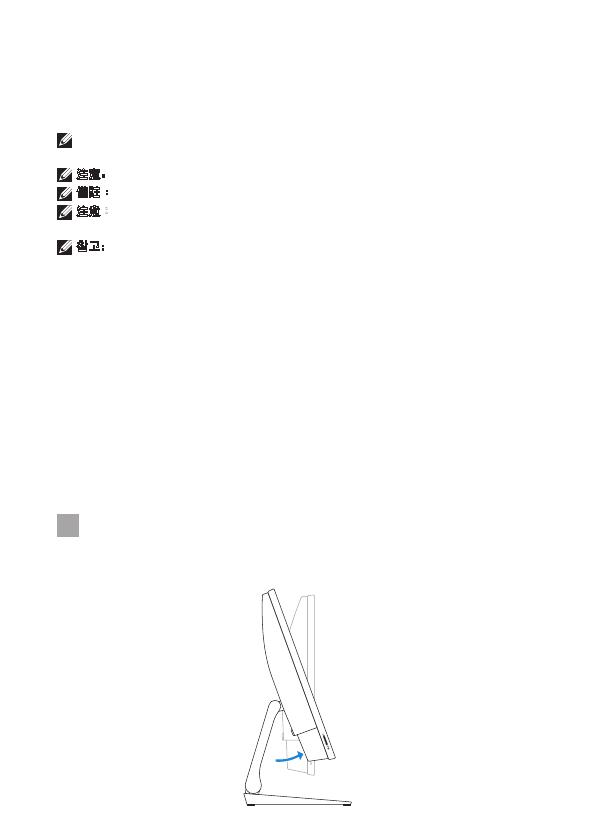
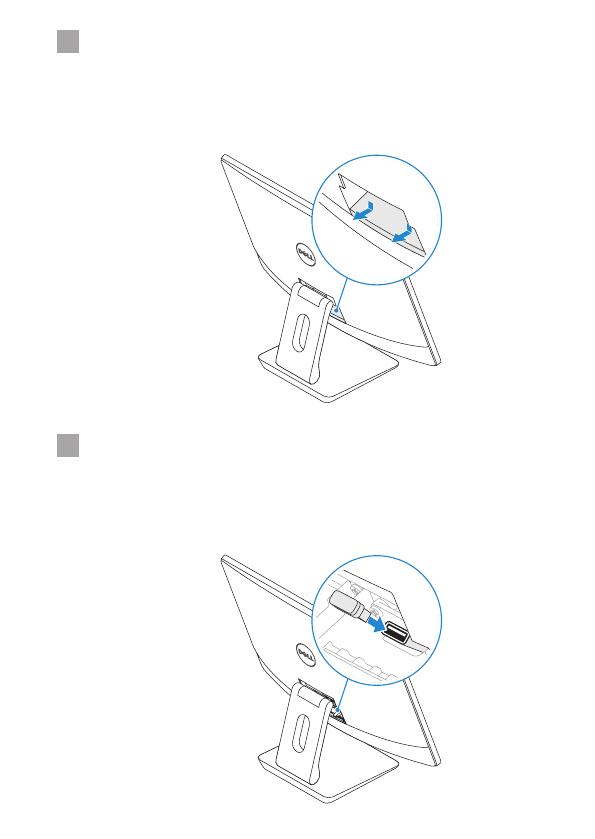
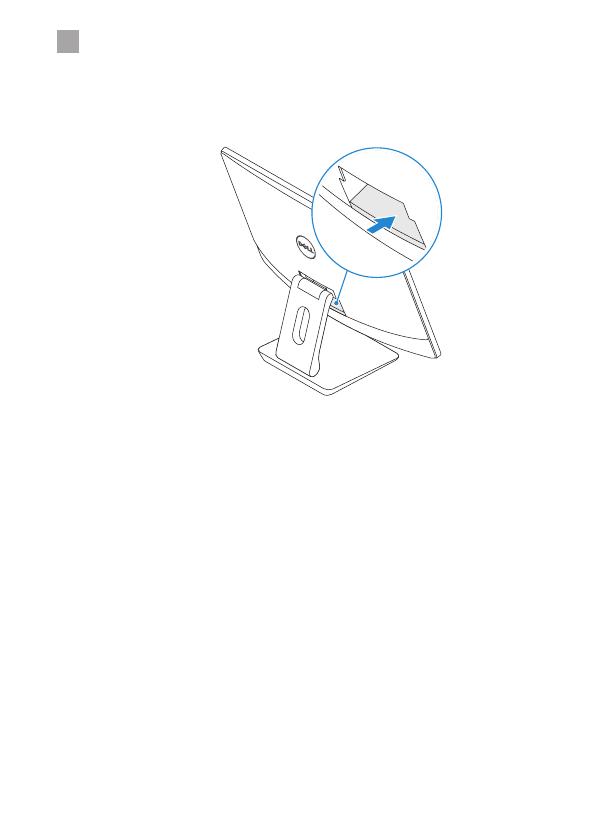
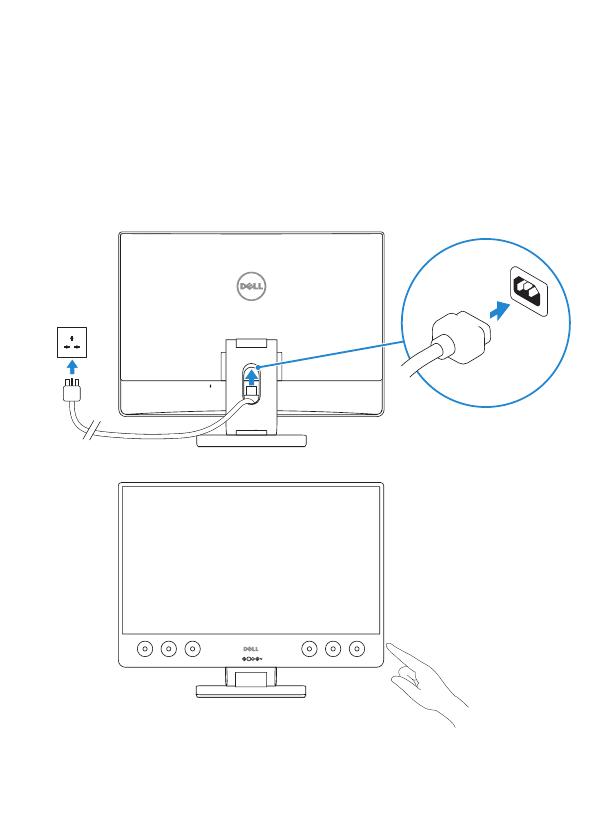

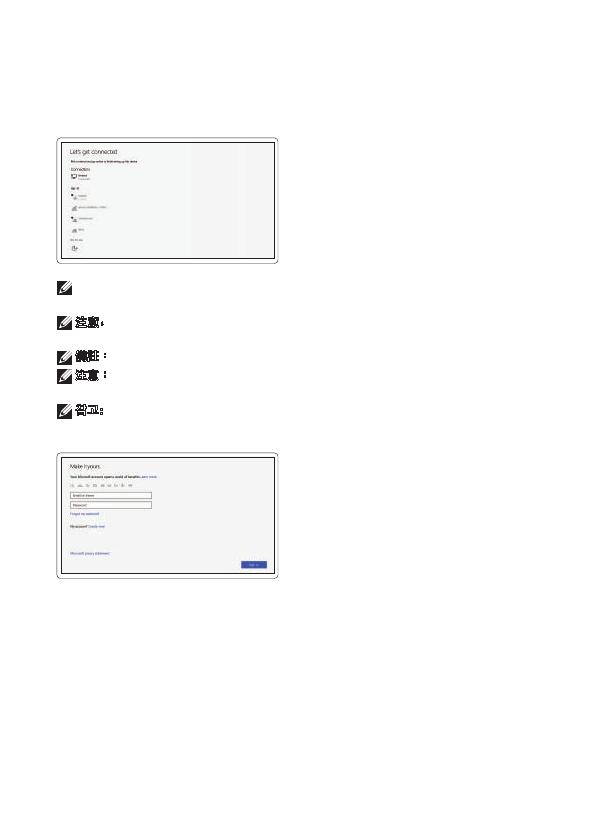
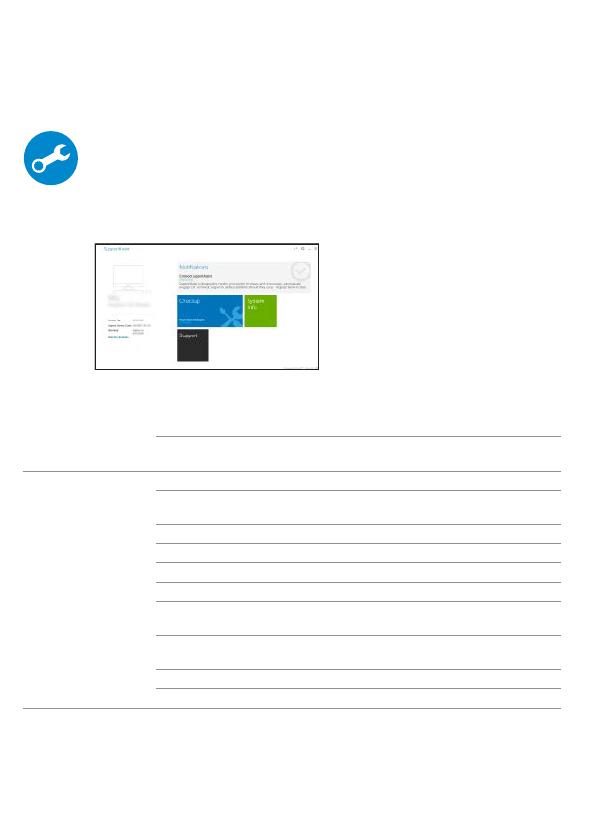

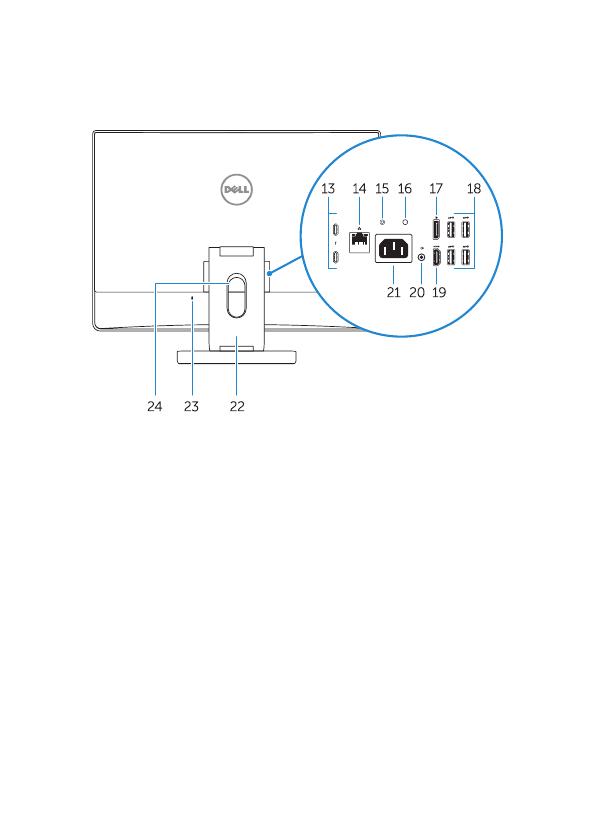


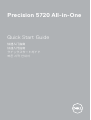 1
1
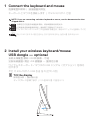 2
2
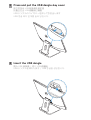 3
3
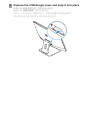 4
4
 5
5
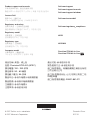 6
6
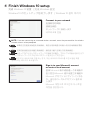 7
7
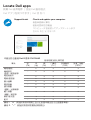 8
8
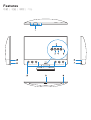 9
9
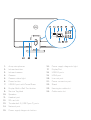 10
10
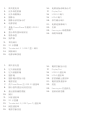 11
11
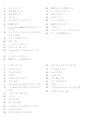 12
12